- 错误类型:
- 服务器错误
- 错误名称:
- 您点击的链接已过期
- 英文名称:
- The Link You Have Followed Has Expired
- 错误描述:
- 此错误一般是由于WordPress站点文件上传和PHP内存限制导致!

您是否在WordPress中看到一条错误消息,上面写着“The Link You Have Followed Has Expired”?这是您在使用该平台时可能遇到的最典型的WordPress问题之一。
当您尝试上传的文件超出WordPress的默认上传和执行限制时,通常会出现此问题。增加默认上传限制是使用以下方法之一解决问题的最佳方法。
本文的目的是向您介绍如何修复WordPress中的“The Link You Followed Has Expired”错误。我还将向您解释导致此错误的原因以及将来如何防止它。
为什么会出现“The Link You Followed Has Expired”错误?
从WordPress管理区域将WordPress主题或插件上传到您的网站时,“The Link You Followed Has Expired”错误很常见。WordPress托管公司的默认设置限制了您可以通过WordPress管理面板上传的文件的大小。如果您尝试上传大于正常限制的主题文件,您将收到此错误消息。
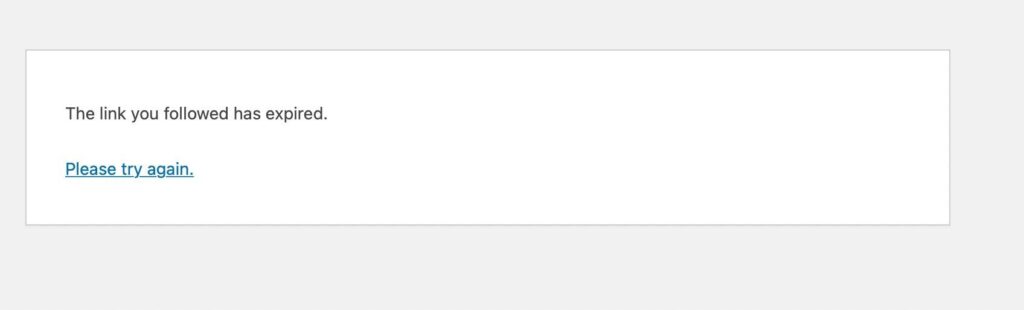
此外,根本问题是缺乏对这个错误的描述。错误通知提供的有关错误的信息很少,因此初学者通常很难解决此错误。您可以随时从WordPress管理后台“工具 > 站点健康 > 信息 > 服务器”检查配置值,如下所示。
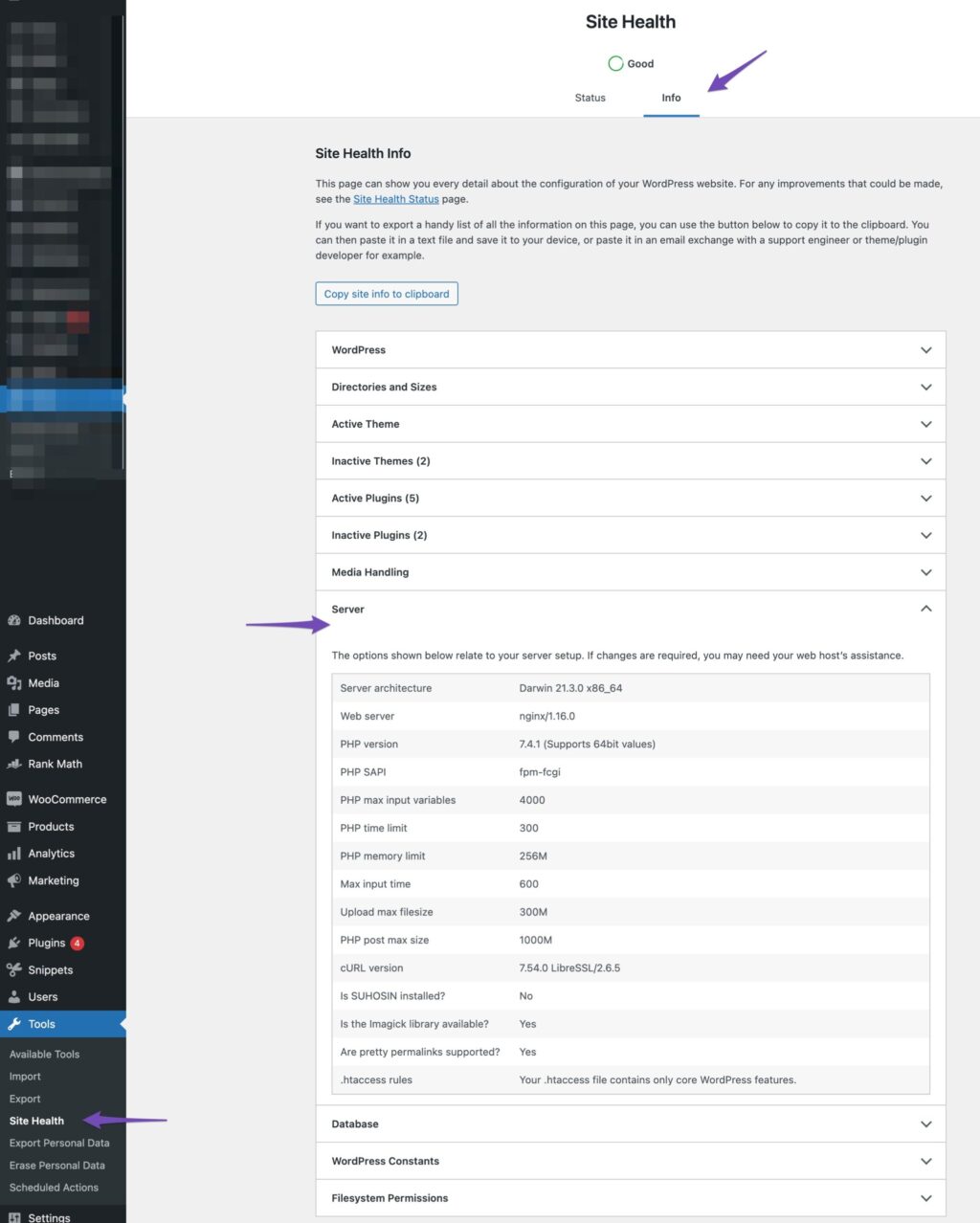
您还可以快速确定可以上传的最大文件大小。为此,请导航到WordPress仪表板中的媒体 > 添加新文件;您将在“Drop files to upload”区域下看到一条备注,显示默认的WordPress文件大小限制用于上传。
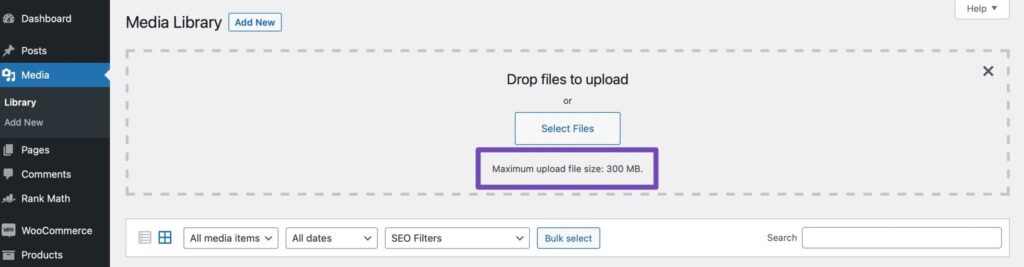
即使您的安装和托管有足够的上传限制,如果最大执行时间有限且其值最小,WordPress也将无法上传较大的文件。您将收到一条错误消息,指出您所访问的链接在这些情况下已过期。
如上所述,WordPress的上传大小限制通常在服务器上设置,因此很遗憾,您无法从WordPress本身更改设置。
出于安全和效率的原因,存在限制。 这可以防止用户上传大量视频并使您的服务器超载。
修复“The Link You Followed Has Expired”错误
修复“The Link You Followed Has Expired”错误的最快方法是增加网站的文件上传和PHP内存限制。
有很多方法可以做到这一点。我将介绍所有这些,因此您可以选择最适合您的托管环境的一种。
方法一:增加functions.php文件的限制
这种方法更简单,但有一个负面影响。如果您更改主题,您的网站将恢复到以前的限制。
如果您打算更改主题,请考虑使用下面列出的其他两种方法之一。
在您的WordPress主题的functions.php文件中包含以下代码:
@ini_set( 'upload_max_size' , '120M' ); @ini_set( 'post_max_size', '120M'); @ini_set( 'max_execution_time', '300' );
应该增加upload/post/max_size参数以匹配您尝试上传的文件。
将文件的max_execution_time增加到您认为上传所需的时间。
如果不确定,请随意将该值加倍。
方法 2:增加.htaccess文件中的限制
WordPress中的.htaccess文件用于控制Apache(服务器)如何为位于根目录和子目录中的文件提供服务。
您可以编辑 .htaccess文件以增加PHP内存限制并解决链接已过期错误。
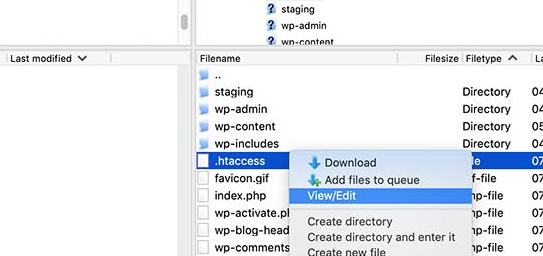
您可以通过FTP连接到您的网站来编辑.htaccess文件。
下载它,打开它,然后在文件末尾添加以下代码。
php_value upload_max_filesize 128M php_value post_max_size 128M php_value max_execution_time 300 php_value max_input_time 300
确保在将文件上传回您的网站之前保存更改。
方法 3:增加php.ini文件中的限制
查找.htaccess文件并不总是那么简单。这就是为什么我会建议您使用第三种方法来修复WordPress中的链接已过期错误:php.ini 文件。
如果你想完全避免这种情况,也不使用functions.php方法,还有另一个选择:php.ini文件。
但请注意,如果您有共享主机计划,您可能没有php.ini文件,或者您可能无法编辑它。
发生这种情况时,您可能想尝试在网站的根目录中创建一个空白的php.ini文件。
找到/创建文件后,将以下代码行放入php.ini文件中:
upload_max_filesize = 100M post_max_size = 100M max_execution_time = 300
保存更改并上传回php.ini文件后,您的错误应该会得到解决!
方法 4:更新PHP版本
如果您使用过时的PHP版本,您的网站上可能会出现“The Link You Have Followed Has Expired”的问题。如果WordPress与您的PHP版本不兼容,您将很难保持网站正常运行。
如果您使用的宝塔管理面板,安装和切换PHP版本是一件非常容易的事情。
您可以阅读PHP版本升级教程,深入了解详细的步骤。
小结
如果您有一个WordPress网站,在某个时间点遇到错误是很正常的。但是很容易解决常见错误并修复它们。要解决“您关注的链接已过期”错误,您可以选择编辑functions.php文件并增加PHP资源。如果您不希望向您的站点添加任何额外的代码,您可以使用 .htaccess 方法。
或者,php.ini技术同样简单快捷;但是,如果遇到 PHP 兼容性问题,您应该更新到最新的 PHP 版本以获得最佳结果。最后,如果这些方法都不能让您感到舒服,请联系您的托管公司并要求他们为您修复它。
通过WordPress管理面板上传大文件的问题应该通过使用本文中提到的方法增加PHP资源来解决。
1.支付成功后请勿关闭窗口或其他操作,等待系统自动确认,支付按钮 变为 下载按钮。 2.游客购买请使用 Chrome 、Edge 或 FireFox浏览器 ,以免支付刷新失败(浏览器缓存7天有效)。 3.如支付成功后刷新无法显示下载按钮、链接失效等问题请到 【公告留言】 处理或参考下载说明文档 。
免责声明:
1.本站资源售价仅为赞助网站,收费仅用于网站维护运营更新,感谢您的支持。 2.本站所发布资源仅限用于学习和研究测试使用,不得用于商业或非法用途。 3.如果购买下载测试后满意,请前往购买支持正版,得到更好的正版服务。 4.本站仅保证资源的正常下载和测试使用,售后不包含相关技术咨询服务,请知悉谅解。 5.本站所发布资源为非实物商品,不接受退款,请考虑好再购买。




